1、如图所示,首先下载安卓镜像。
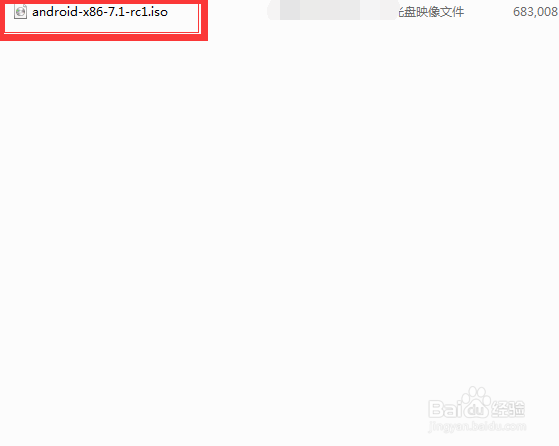
2、和安卓平常系统的一样,选择安卓镜像进行安装。不会安装平常系统,请看下面链接
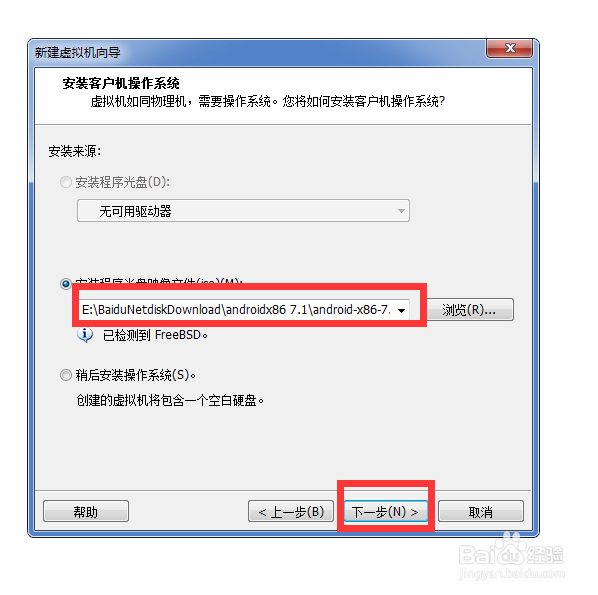
3、如图所示,进入了安卓系统的安装界面。选择install
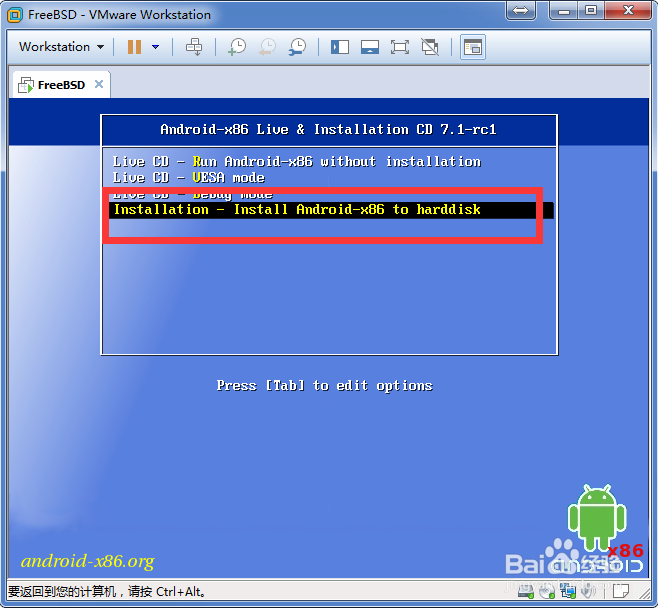
4、如图所示,选择create创建
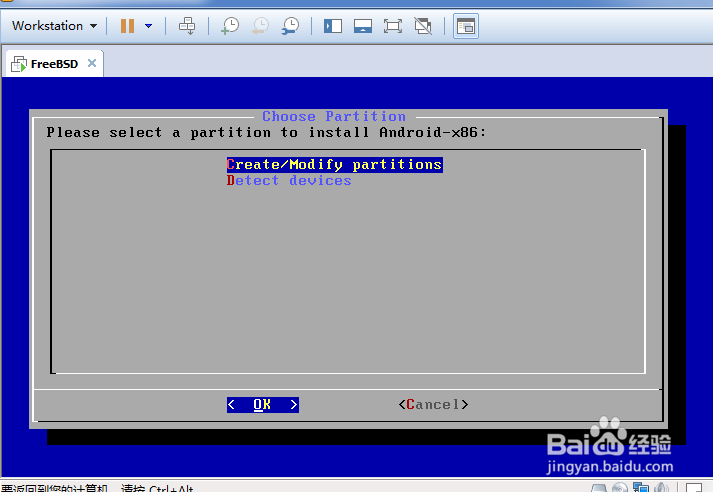
5、如图,选择no

6、选择new

7、primary
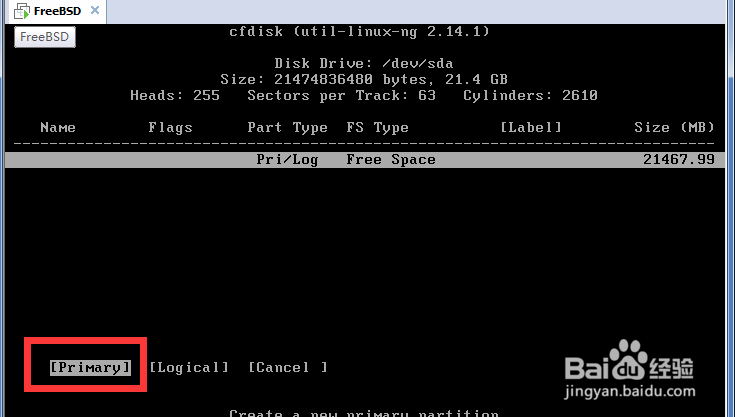
8、bootable,然后可以boot

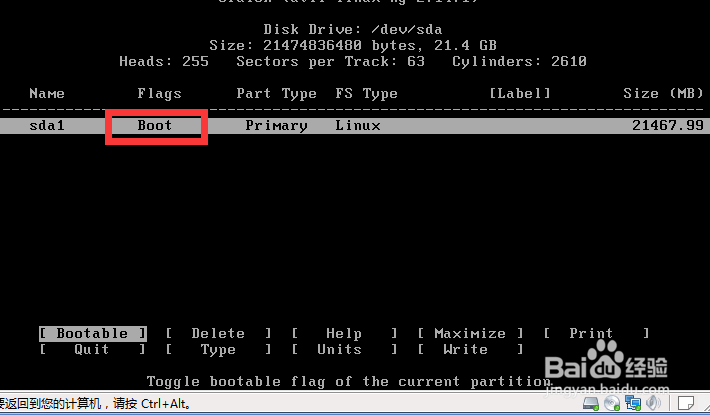
9、选择write

10、输入yes,回车,然后选择quit,退出
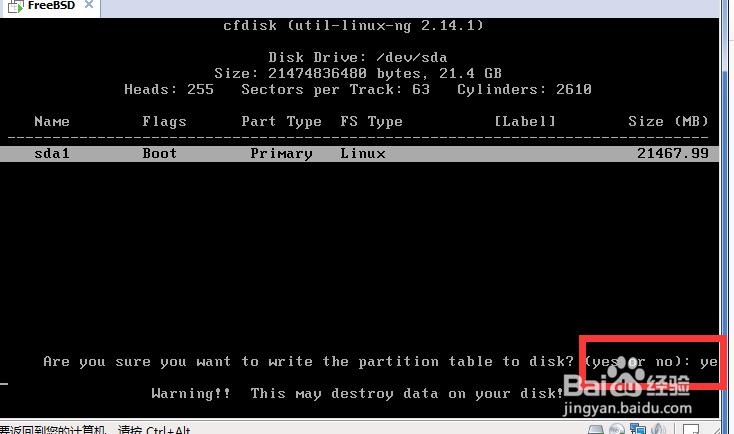
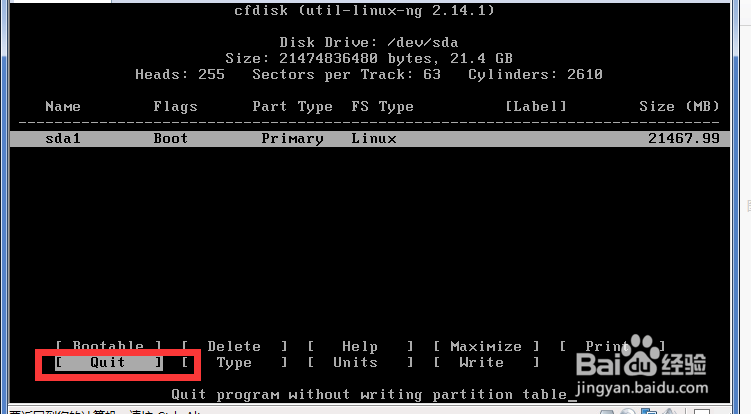
11、如图所示。第一行

12、格式化为ext4文件系统,之后选择yes
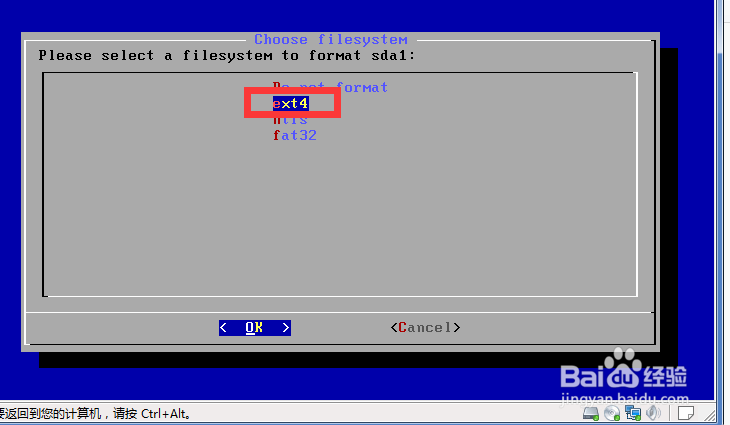
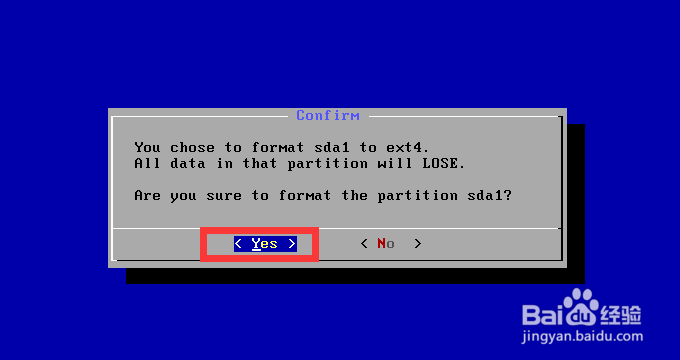
13、可以看到,成功安装。请记住现在重启不带图形界面,直接进入命令行。下篇经验继续介绍如何启动图界面。

